Кодиране на видео файлове от един контейнер додруга може да бъде сложна и сложна задача, особено когато не знаете много за свързания с нея технически жаргон. Освен това се нуждаете от различни кодеци и ключове, за да извършите процеса на кодиране, преди да направите окончателното си копие. X264GUI е видео кодер с отворен код x264, койтоосигурява графичен потребителски интерфейс (както подсказва името) чрез интегриране на различни кодеци. Той може да се използва главно за кодиране на видео файлове с висока разделителна способност в контейнери MKV, AVI, x264 и MP4, тъй като те са най-популярните сред изроди с висока дефиниция. Приложението съдържа много разширени функции и ви позволява да кодирате видео от сценарий на avisynth (можете да прочетете повече за avisynth тук). Има различни предварително зададени кодечни профили, интегрирани в този инструмент, или можете да създадете свой собствен според вашите предпочитания.
Програмата има прост потребителски интерфейс, съдържащ общо шест различни раздела, всеки със собствен набор от опции. За да кодирате видео файлове, щракнете основен раздела (ако вече не сте там) и изберете директорията за въвеждане и изход на вашия видео файл. Можете също да добавите Qp и таймкода файлове, като щракнете върху съответните им бутони. Както споменах по-рано, приложението съдържа редица предварително зададени профили за различни видео изходи. За да използвате всеки предварително зададен профил, първо трябва да щракнете Активиране на профили, и след това изберете желания профил от падащото меню.

Най- Настройки Разделът ви позволява да конфигурирате още няколко опции като тип кодиране и качество на изхода (по подразбиране е 20). Освен това можете ръчно да въведете видео Резолюция, SAR, FPS и Цветен диапазон на въвеждане, Можете също да въведете всяка персонализирана команда, но първо я активирайте, като щракнете върху Активен.
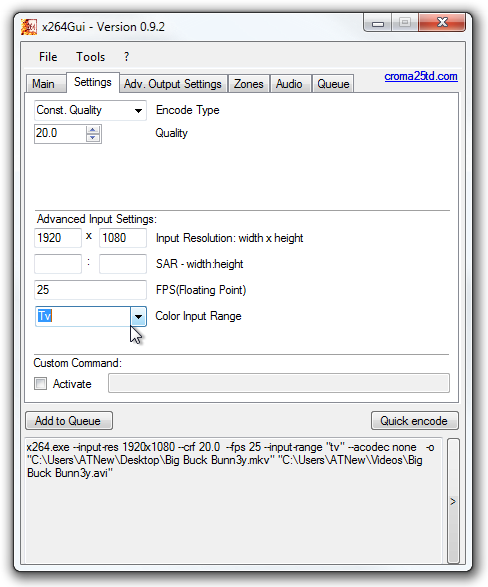
В случай, че искате да конфигурирате някои разширени опции, щракнете Adv. Настройки на изхода раздел. Тук можете да изберете Цветова матрица, цветен изходен диапазон, трансфер, свръхскан, цветни праймери и Видео формат, Ако не можете да разберете никоя функция, можете да я оставите по подразбиране Undef състояние. Най- зони Разделът ви позволява да персонализирате Quantizier или Битрейт чрез въвеждане начало и Край рамки.
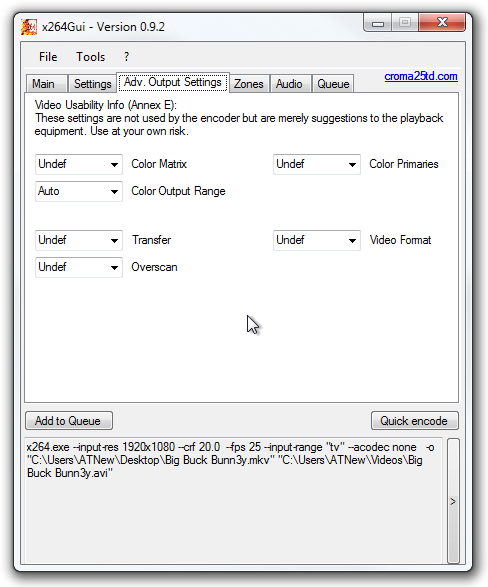
Ако искате да добавите няколко аудио потока към контейнера си, можете да го направите, като отидете на звуков и след това изберете аудио файл, който искате да кодирате с видеото. Тук също можете да конфигурирате Аудио режим и Аудио формат, Можете да зададете качеството му на изход, като увеличавате / намалявате Качество на звука плъзгач (от 0 до 9). И накрая, можете да кодирате множество видео файлове, като ги добавите към Опашка, което може да ви спести време от кодиране на различни файлове отделно.
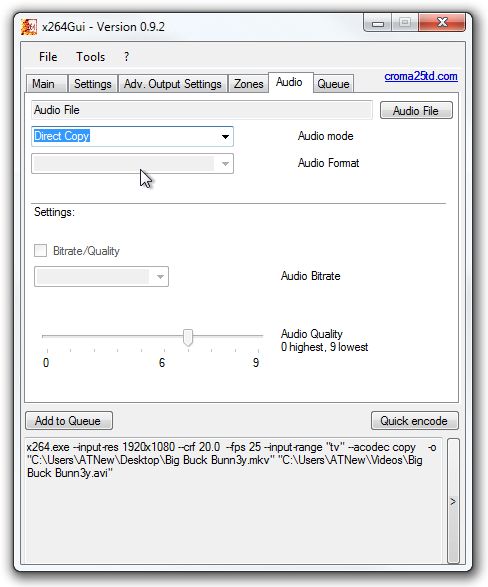
Когато сте готови да персонализирате настройките си, кликване Бързо кодиране за стартиране на процеса на кодиране. Сега седнете и изчакайте процеса да завърши, което може да отнеме от няколко до няколко минути, в зависимост от размера на вашия файл и хардуерните характеристики.
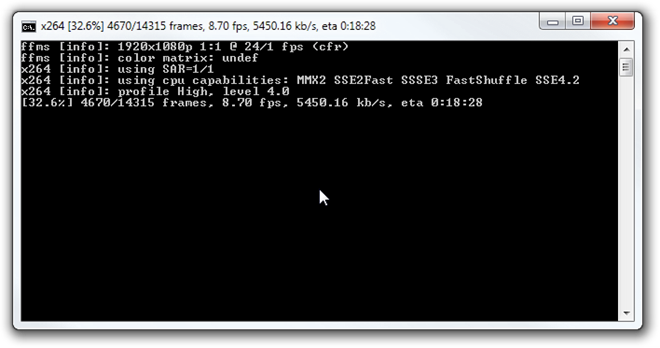
Инструментът работи на Windows XP, Windows Vista, Windows 7 и Windows 8.
Изтеглете x264GUI






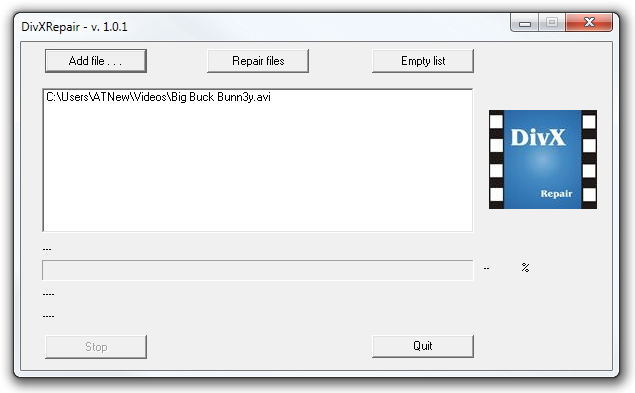






Коментари